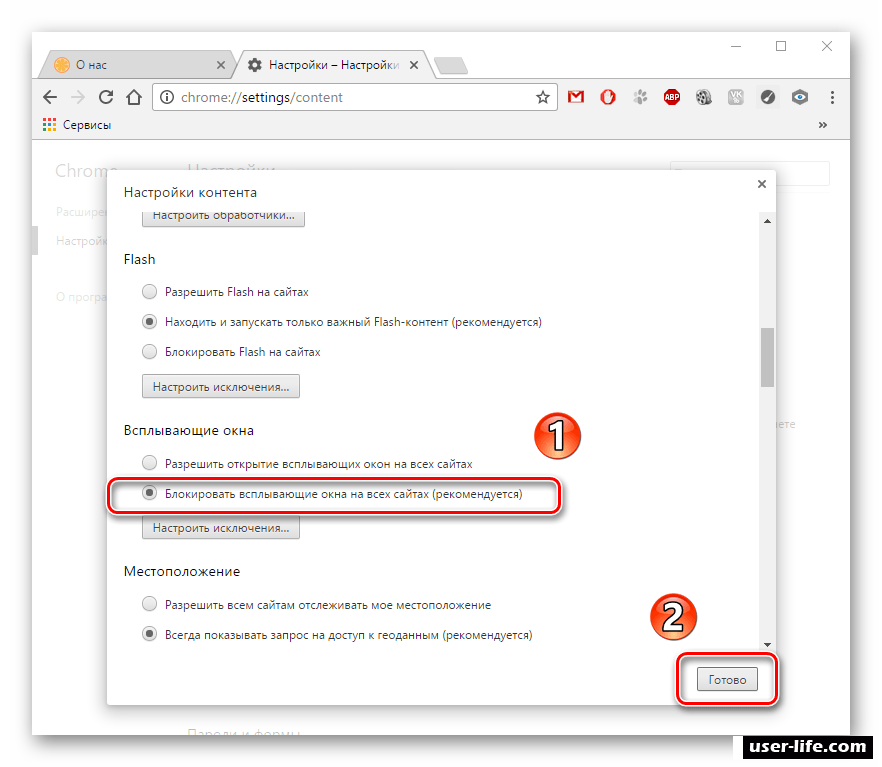Как разрешить всплывающие окна в приложении Chrome для iPhone
Настольные веб-браузеры годами блокируют всплывающие окна, и эта привычка перешла и в мобильные браузеры. Но если страница не загружается и ваш браузер блокирует ссылку, вам может потребоваться узнать, как разрешить всплывающие окна в приложении Chrome для iPhone.
Всплывающие окна имеют плохую репутацию из-за нечестивого использования в прошлом, поэтому многие веб-сайты и создатели контента прекратили их использовать. Из-за своего потенциально опасного характера большинство веб-браузеров по умолчанию блокируют всплывающие окна, поэтому вам нужно сделать все возможное, если вы хотите использовать сайт, требующий использования всплывающих окон.
Если вам нужно просмотреть такой сайт на своем мобильном устройстве, вам нужно будет разрешить всплывающие окна. В нашем руководстве ниже показано, где найти этот параметр в приложении Chrome для iPhone, чтобы вы могли выполнить текущую задачу, которая зависит от доступности всплывающих окон.
Как отключить блокировщик всплывающих окон в приложении Chrome для iPhone (новые версии Chrome)
- Откройте Chrome.
- Коснитесь трех точек.
- Выберите «Настройки».
- Выберите «Настройки содержимого».
- Коснитесь Блокировать всплывающие окна.
- Выключи.
Наша статья продолжается ниже с дополнительной информацией об отключении блокировщика всплывающих окон Chrome на iPhone.
Программы для Windows, мобильные приложения, игры — ВСЁ БЕСПЛАТНО, в нашем закрытом телеграмм канале — Подписывайтесь:)
Как отключить блокировщик всплывающих окон Google Chrome на iPhone 7 (старые версии Chrome)
Действия, описанные в этой статье, были выполнены на iPhone 7 Plus с iOS 10.3.3. Эти шаги предполагают, что Chrome в настоящее время настроен на блокировку всплывающих окон, но вам необходимо разрешить всплывающие окна. Обратите внимание, что эти шаги применимы только к Chrome. В других браузерах есть свои собственные настройки всплывающих окон. Вы можете отключить блокировщик всплывающих окон Safari, например, выбрав «Настройки»> «Safari»> «Блокировать всплывающие окна».
Вы можете отключить блокировщик всплывающих окон Safari, например, выбрав «Настройки»> «Safari»> «Блокировать всплывающие окна».
Шаг 1. Откройте браузер Chrome.
Шаг 2: Нажмите кнопку меню в правом верхнем углу экрана.
Шаг 3: Выберите параметр «Настройки».
Шаг 4: Выберите параметр «Параметры содержимого».
Шаг 5: Нажмите кнопку «Блокировать всплывающие окна».
Шаг 6: Нажмите кнопку справа от «Блокировать всплывающие окна», чтобы отключить его, затем нажмите кнопку «Готово» в правом верхнем углу экрана.
Часто, если вы отключаете блокировщик всплывающих окон в своем веб-браузере, это временная корректировка. Обязательно вернитесь к настройкам Chrome и снова включите блокировку всплывающих окон, чтобы вы могли продолжать блокировать всплывающие окна для будущих сеансов просмотра.
Вы хотите использовать вкладку приватного просмотра в браузере Chrome на своем iPhone, но не знаете, как это сделать? Узнайте, как запустить сеанс частного просмотра в Chrome, чтобы ваши действия в Интернете не сохранялись после выхода из сеанса частного просмотра.
Программы для Windows, мобильные приложения, игры — ВСЁ БЕСПЛАТНО, в нашем закрытом телеграмм канале — Подписывайтесь:)
Похожие записи
Как разрешить всплывающие окна в Google Chrome: разбор по шагам
Flapler.com » Google Chrome
На чтение 3 мин Просмотров 1.7к. Опубликовано Обновлено
С целью предотвратить излишнюю рекламу и прочие гадости, разработчики из Google приняли решение по умолчанию блокировать всплывающие окна в Google Chrome. К чему это привело? Например, вы решили скачать программу, но при нажимании на кнопку «Скачать» ничего не происходит.
Но это исключение из правил. Обычно всплывающие окна выводят ненужную информацию и затрудняют работу в интернет. Но давайте разберемся, как настроить всплывающие окна в Google Chrome и добавить в исключения нужные страницы.
Ниже вы получите пошаговую инструкцию как включить или отключить всплывающие окна в Google Chrome.
Хочу предупредить сразу, что с течением времени браузер меняется, потому если вы знаете новый способ – расскажите о нем в комментариях и я добавлю его в текст. Будьте готовы к некоторой настройке, когда вы скачали новую версию Google Chrome.
Содержание
- Где настраиваются всплывающие окна в Google Chrome
- Настраиваем исключение для всплывающих окон Google Chrome
- Удаляем сайт из исключений для всплывающих окон в Google Chrome
Где настраиваются всплывающие окна в Google Chrome
Откроем меню браузера Google Chrome. В правом верхнее углу нажмите на три точки.
В меню выберите соответствующий пункт «Настройки».
Внизу основных настроек откроем «Дополнительные».
Найдите ниже пункт «Настройки сайта», а внутри «Всплывающие окна и переадресация».
Для более быстрого поиска этого меню можно воспользоваться поиском.
Теперь самые внимательные сразу обратят внимание на переключатель «Заблокировано рекомендуется».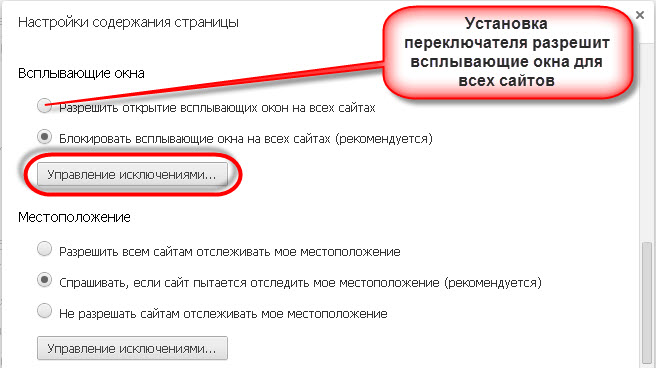 Именно отвечает за блокировку. Его переключение разблокирует ВСЕ всплывающие окна в Google Chrome.
Именно отвечает за блокировку. Его переключение разблокирует ВСЕ всплывающие окна в Google Chrome.
После перевода ползунка в нужное положение, сохранять настройки не придётся – программа сделает это автоматически.
Моя рекомендация – оставьте так, как предлагают изначально – это позволит совсем убрать всплывающие окна Google Chrome. Но давайте узнаем, как настроить разрешение для отдельных ресурсов.
Настраиваем исключение для всплывающих окон Google Chrome
Полная блокировка окон может привести к ситуации, когда, например, вы оформляете покупку на сайте, а во всплывающем окне (точнее не всплывшем) вам нужно подтвердить свое решение. Для этого настроем исключение для всплывающих окон в Google Chrome.
Оставаясь в том же окне, кликните по кнопке «Добавить» напротив пункта «Разрешить».
В окне «Добавление сайта» указываем нужный адрес. Я укажу адрес этого сайта.
Записали? Нажимаем добавить. Если не знаете где его взять, то откройте сайт и скопируйте адрес из адресной строки, а затем вставьте в поле настроек исключения.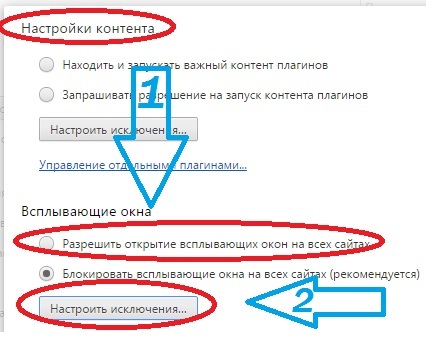
Теперь все готово. Можно проверять.
Удаляем сайт из исключений для всплывающих окон в Google Chrome
Если ранее внесенный сайт вам больше не пригодится, или на нем стала выскакивать реклама, то можно убрать сайт из исключений для всплывающих окон в Google Chrome.
Сделать это так же просто, как и добавить.
Открываем окно с настройками.
Находим напротив Разрешить наш сайт и кликаем по трем точкам.
В меню выбираем пункт «Удалить». Это решит нашу задачу.
google chrome всплывающие окна
Поделиться с друзьями
Как включить и отключить блокировку всплывающих окон в Google Chrome для ПК, iPhone и Android
Всплывающие окна — это окна или уведомления, которые появляются из ниоткуда, когда вы находитесь на веб-сайте. Из-за более широкого использования онлайн-рекламы всплывающие окна стали более частыми, чем когда-либо. Один из лучших способов предотвратить всплывающие окна — избегать сайтов, которые, как известно, их используют.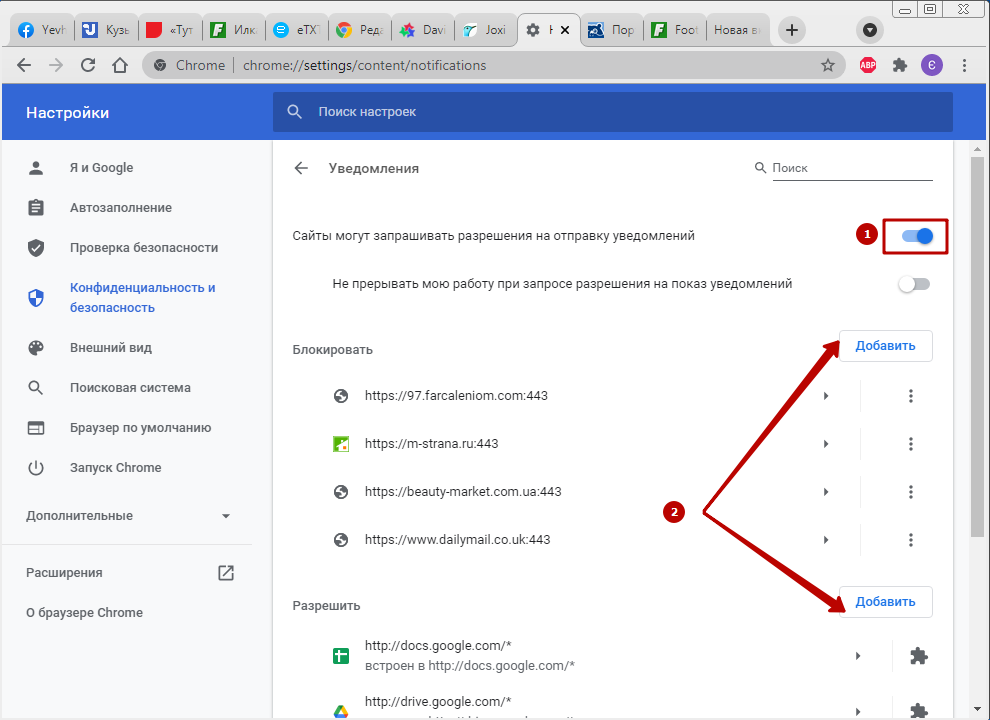 Однако это практически невозможно. Другой альтернативой может быть использование браузера с функцией блокировки всплывающих окон.
Однако это практически невозможно. Другой альтернативой может быть использование браузера с функцией блокировки всплывающих окон.
Если вы часто пользуетесь Google Chrome, вы должны быть знакомы с его функцией блокировки всплывающих окон. По умолчанию приложение Chrome настроено на блокировку всех всплывающих окон с веб-сайтов, которые считаются вредоносными. Поэтому вы часто получаете уведомление о блокировке всякий раз, когда вы находитесь на определенных веб-сайтах, которые автоматически создают всплывающие окна. Однако, если эта функция не работает или вы хотите отключить ее, вот как вы можете это сделать:
Как включить и отключить блокировку всплывающих окон в Google Chrome для ПК
Включение блокировщика всплывающих окон в Chrome гарантирует, что Google будет по умолчанию проверять всплывающие окна на каждом посещаемом вами веб-сайте. Однако, когда вы отключите его, вы сможете впоследствии решить для себя, следует ли блокировать всплывающие окна с веб-сайтов или нет. Вот как включить и отключить блокировщик всплывающих окон в Google Chrome для ПК:
Вот как включить и отключить блокировщик всплывающих окон в Google Chrome для ПК:
Шаг 1: На ПК откройте меню «Пуск» и найдите Chrome.
Шаг 2: Нажмите «Открыть», чтобы запустить приложение Chrome из результатов.
Шаг 3: Переместите курсор в верхний правый угол браузера и нажмите на вертикальный многоточие, чтобы «Настроить и управлять Google Chrome».
Чтобы запустить настройки Chrome, нажмите сочетание клавиш Alt + E, чтобы открыть меню «Настройка и управление Google Chrome». Затем нажмите клавишу S, чтобы открыть настройки.
Шаг 5: Нажмите Конфиденциальность и безопасность.
Шаг 6: В правой части страницы нажмите «Настройки сайта».
Шаг 7: Прокрутите параметры и нажмите «Всплывающие окна и перенаправления».
Шаг 8: По умолчанию, если вы хотите включить блокировку всплывающих окон, установите флажок «Не разрешать сайтам отправлять всплывающие окна или использовать перенаправления».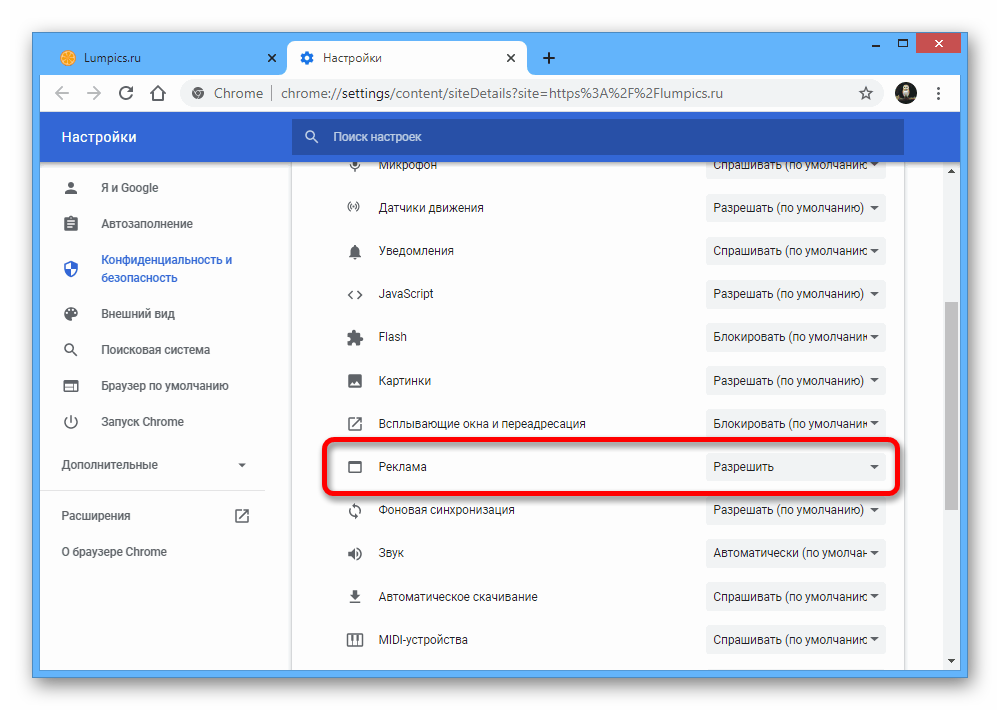 Если вы хотите отключить всплывающие окна блокировщик, отметьте «Сайты могут отправлять всплывающие окна и использовать перенаправления».
Если вы хотите отключить всплывающие окна блокировщик, отметьте «Сайты могут отправлять всплывающие окна и использовать перенаправления».
Как включить и отключить блокировку всплывающих окон в Google Chrome для iPhone
При использовании Google Chrome на iPhone всплывающая реклама может легко создать новую вкладку. Вот как включить и отключить блокировку всплывающих окон в Google Chrome для iPhone:
Шаг 1: Запустите Google Chrome с главного экрана вашего iPhone.
Шаг 2: Коснитесь горизонтального многоточия внизу страницы.
Шаг 3: Коснитесь параметра «Настройки».
Шаг 4: Коснитесь параметра «Настройки контента».
Шаг 5: Нажмите Блокировать всплывающие окна.
Шаг 6: Если вы хотите включить блокировку всплывающих окон, включите переключатель «Блокировать всплывающие окна».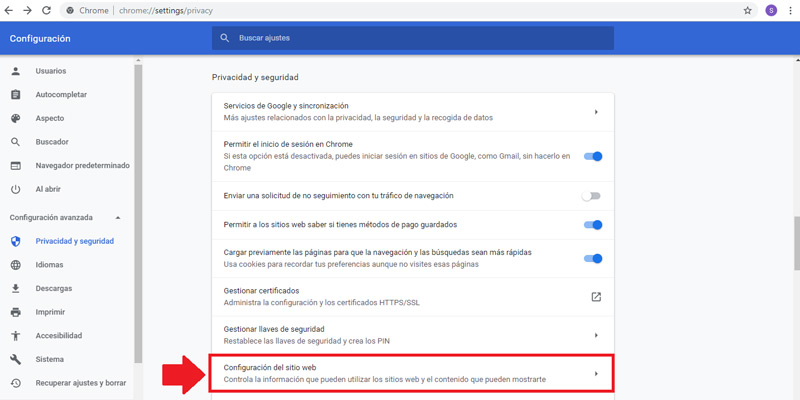 Если вы хотите отключить блокировку всплывающих окон, выключите переключатель.
Если вы хотите отключить блокировку всплывающих окон, выключите переключатель.
Как включить и отключить блокировку всплывающих окон в Google Chrome для Android
Устройства Android являются постоянной мишенью вредоносной рекламы и всплывающих окон. Хотя включение блокировщика всплывающих окон обеспечивает защиту от вредоносной рекламы, могут возникнуть определенные обстоятельства, когда вам потребуется его отключить. Вот как включить и отключить блокировщик всплывающих окон в Google Chrome для Android:
Шаг 1: Запустите Chrome с главного экрана вашего устройства.
Шаг 2: Коснитесь вертикального многоточия в верхней части страницы.
Шаг 3: Коснитесь параметра «Настройки».
Шаг 4: Коснитесь параметра «Настройки сайтов».
Шаг 5: Нажмите Всплывающие окна и перенаправления.
Шаг 6: Если вы хотите включить блокировку всплывающих окон, включите переключатель «Всплывающие окна и перенаправления». Если вы хотите отключить блокировку всплывающих окон, выключите переключатель.
Если вы хотите отключить блокировку всплывающих окон, выключите переключатель.
Разрешение всплывающих окон для выбранных сайтов в Google Chrome
Вышеуказанные шаги охватывают включение или отключение блокировщика всплывающих окон в Google Chrome. Однако использование блокировщика всплывающих окон не означает, что вы можете выбрать только один вариант. Хотя вы можете заблокировать определенные всплывающие окна, могут быть случаи, когда вы хотите, чтобы другие всплывающие окна появлялись. В такой ситуации в Google Chrome есть настройка, позволяющая настроить фильтр, позволяющий определенным сайтам показывать всплывающие окна.
Почему я все еще получаю всплывающие окна в Chrome? | Малый бизнес
Автор: Дэн Стоун Обновлено 16 октября 2019 г. блокировщик. Всплывающие окна предназначены для открытия новой веб-страницы в другом окне, чтобы не затрагивать исходную страницу: новое окно может включать некоторые специальные функции настройки.
Программы блокировки всплывающих окон предназначены для блокировки всплывающих окон, которые используются для нарушения работы пользователя.
Блокировщик всплывающих окон отключен
Возможно, вы получаете всплывающие окна в Chrome, потому что программа блокировки всплывающих окон не настроена должным образом. В Chrome есть только две настройки блокировки всплывающих окон: «Разрешить всем сайтам показывать всплывающие окна» и «Запретить показ всплывающих окон ни одному сайту (рекомендуется)». Последний вариант должен быть выбран для блокировки всплывающих окон. Chrome использует подход «все или ничего» и не пытается угадать, какие всплывающие окна нужны, а какие нет.
Чтобы остановить всплывающие окна в Chrome, можно включить блокировщик всплывающих окон, щелкнув трехстрочный значок «Меню», выбрав «Настройки», нажав «Показать дополнительные настройки», выбрав «Настройки контента» в разделе «Конфиденциальность». , установив переключатель рядом с параметром «Не разрешать» и нажав «Готово».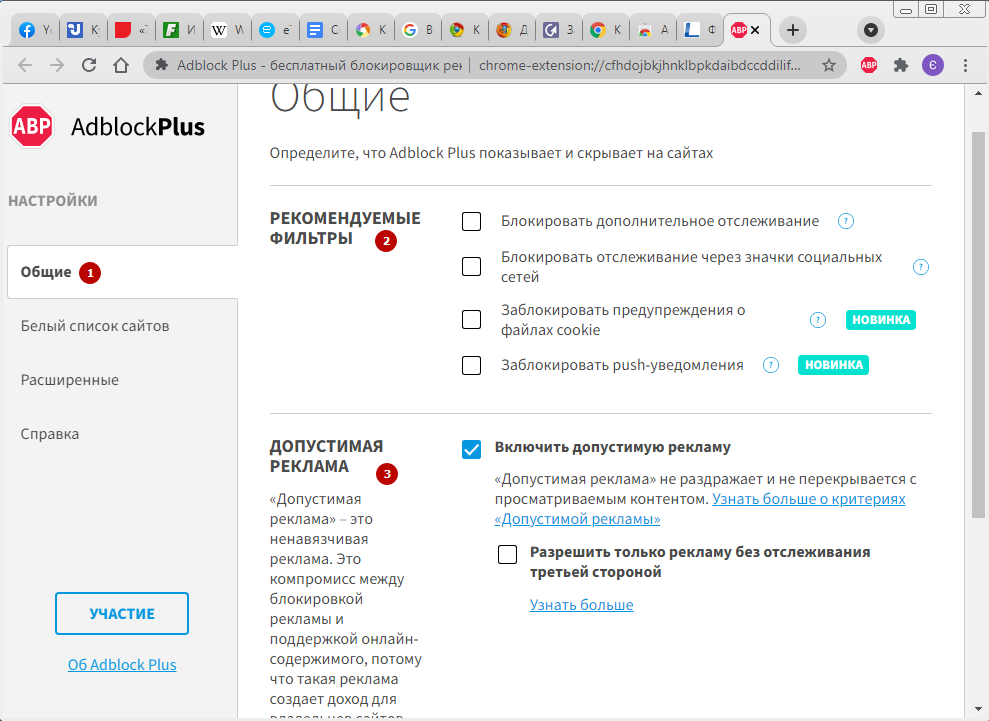
Вы создали исключение
Если вы добавили определенную страницу в список исключений в Chrome, любое всплывающее окно, запущенное с этой страницы, будет проходить через блокировщик всплывающих окон. Chrome использует шаблон регулярного выражения для включения всплывающих окон для связанных страниц в одном дереве, что может непреднамеренно разрешить всплывающие окна на других страницах того же сайта с похожими именами.
Возможно, вам придется сделать исключения, чтобы разрешить всплывающим окнам на определенных веб-сайтах использовать определенные функции и получать доступ к службам. Например, сайт может использовать всплывающее окно для входа в систему. Разрешение всплывающему окну на этой странице использовать службу входа также позволит появляться другим всплывающим окнам, таким как рекламные объявления.
Вредоносное ПО и всплывающие окна Chrome
Вредоносное ПО может обходить блокировщик всплывающих окон Chrome и запускать всплывающие окна, даже если всплывающие окна отключены и сайт не включен в список исключений.
Это признак того, что компьютер заражен вредоносным ПО, если всплывающие окна появляются на сайтах, когда блокировщик должен их блокировать.
Всплывающие окна исчезнут, если вредоносное ПО будет удалено из системы. Бесплатные антивирусные программы, такие как Malwarebytes и Spybot, могут безболезненно удалить большинство вредоносных программ. Антивирусные программы также могут выявлять и удалять вредоносные программы.
Рекламное ПО обходит блокираторы
Как и вредоносное ПО, рекламное ПО может обходить блокировщики всплывающих окон и запускать всплывающие окна. Рекламное ПО отличается от вредоносного ПО тем, что оно законно устанавливает себя с разрешения пользователя, даже если пользователь может на самом деле не распознавать то, что он одобряет. Антивирусные и антивредоносные программы могут удалять рекламное ПО. Однако рекламное ПО может функционировать как любая законная программа на компьютере и иметь встроенную программу удаления, доступ к которой можно получить на начальном экране или через меню «Программы и компоненты» на панели управления.
Ссылки
- Жаргон Computer Hope: Adware
- PC Magazine Encyclopedia: Определение: Adware
- Поддержка Google Chrome: управление всплывающими окнами
- Поддержка Google Chrome: управление исключениями
- Мир ПК: как удалить вредоносное ПО с компьютера с Windows
- База знаний Университета Висконсина в Мэдисоне: Windows 8 — Удаление программы
Ресурсы
- Malwarebytes: Malwarebytes Anti-Malware Free
- SAFER-NETWORKING: SPYBOT
- AVG: AVG Free
- AVIRA: AVIRA Free Antivirus
- AVIRA: AVIRA Free Antivirus
- AVIRA: Avira Free Antivirus
- AVIRA: Avira Free Antivirus
- AVIRA: Avira Free Antivirus
- . профессионально пишет в 2006 году, специализируясь на образовании, технологиях и музыке. Он веб-разработчик в коммуникационной компании, ранее работал на телевидении.